Secret Disk: สร้างไดรฟ์เสมือนที่ซ่อนอยู่ & ป้องกันด้วยรหัสผ่าน
Secret Diskเป็นเครื่องมือฟรีสำหรับ พีซีที่ ใช้ Windows 10(Windows 10)ที่ให้คุณสร้างไดรฟ์เสมือนที่ซ่อนอยู่ ซึ่งสามารถใช้เพื่อซ่อนข้อมูลของคุณได้ คุณยังสามารถใช้รหัสผ่านป้องกันไดรฟ์เสมือนเหล่านี้ได้ Secret Disk มีให้เลือกสองแบบคือFreeและPRO ในบทความนี้ เราอาจพูดถึงเฉพาะเวอร์ชันฟรีเท่านั้น โดยรวมแล้วมันเป็นเครื่องมือที่ดีและมีประโยชน์มาก สามารถจัดเก็บข้อมูลในลักษณะที่เข้ารหัสและซ่อนไว้บนคอมพิวเตอร์Windows ได้อย่างง่ายดาย(Windows)
สร้าง(Create)ไดรฟ์เสมือนที่ซ่อนอยู่ด้วยSecret Disk
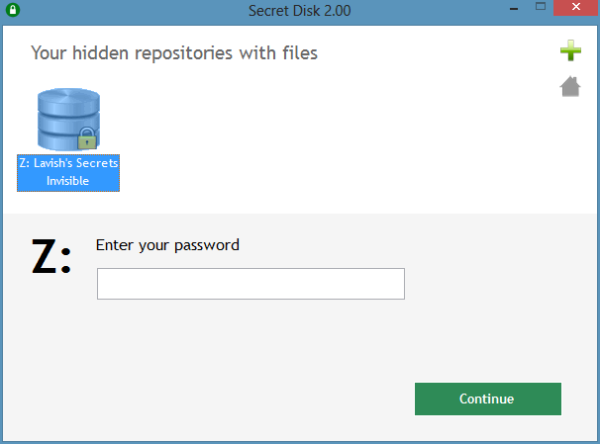
มีข้อ จำกัด บางประการในเวอร์ชันฟรี ดังนั้นก่อนที่จะดำเนินการต่อ ให้ฉันบอกคุณทั้งหมดก่อน ประการแรก พื้นที่ว่างสูงสุดในดิสก์คือ 5GB ประการที่สอง คุณไม่สามารถสร้างดิสก์ได้มากกว่า 1 แผ่น และสุดท้าย คุณไม่สามารถเลือกอักษรระบุไดรฟ์ได้ ข้อ จำกัด ทั้งหมดเหล่านี้จะถูกลบออกจาก รุ่น PROซึ่งไม่ฟรี แต่สำหรับผู้ใช้ส่วนใหญ่ ข้อจำกัดเหล่านี้อาจไม่สำคัญมากนัก
ในการสร้างไดรฟ์ลับที่ซ่อนอยู่ ให้คลิกที่ไอคอนเครื่องหมายบวกบนหน้าต่างหลัก ตั้งชื่อไดรฟ์ลับของคุณ ฉันได้ตั้งชื่อไดรฟ์ของฉันว่าเป็น 'ความลับของ Lavish'
เมื่อคุณสร้างไดรฟ์แล้ว คุณสามารถเพิ่มรหัสผ่านเพื่อให้ปลอดภัยยิ่งขึ้น เมื่อใดก็ตามที่คุณต้องการเรียกดูและแก้ไขเนื้อหาของไดรฟ์ลับ คุณสามารถทำให้มองเห็นได้จากโปรแกรมและเปิดโดยใช้File Explorer(File Explorer)
คุณจะสังเกตเห็นว่าไดรฟ์ใหม่ที่สร้างขึ้นจะแสดงขนาดเพิ่มขึ้นเล็กน้อย เมื่อเทียบกับพื้นที่จริงที่คุณจะได้รับอนุญาตให้ใช้ ดิสก์ลับสามารถปิดและเปิดได้ภายในไม่กี่วินาทีโดยไม่ต้องยุ่งยากหรือยุ่งยาก ตัวอักษรเริ่มต้นสำหรับไดรฟ์คือ 'Z' คุณไม่สามารถเปลี่ยนได้ เนื่องจากเป็นข้อจำกัดของเวอร์ชันฟรี

Secret Disk ไม่ได้เข้ารหัสไฟล์ใดๆ – มันจะจำกัดการเข้าถึงไฟล์ของคุณเท่านั้น ในกรณีที่ไฟฟ้าดับ ดิสก์ลับของคุณจะถูกล็อคและซ่อนตัวโดยอัตโนมัติในช่วงเวลานั้น
Secret Disk มีประโยชน์มาก นี่เป็นทางออกที่สมบูรณ์แบบหากคุณต้องการเก็บเครื่องมือและไฟล์ส่วนตัวของคุณไว้อย่างลับๆ และรักษาการล่องหนและความเป็นส่วนตัวโดยการซ่อนไฟล์ส่วนตัวของคุณในดิสก์เสมือนที่เป็นความลับ
คลิกที่นี่(here) (here )เพื่อดาวน์โหลดSecret Diskเวอร์ชันฟรี
ไปที่นี่เพื่อดูซอฟต์แวร์เข้ารหัสไฟล์ฟรี(Free File Encryption Software)สำหรับ Windows 10
Related posts
HardLink Shell Extension: Create Hardlinks, Symbolic Links, Junctions
Create บันทึกย่อที่เรียบง่ายพร้อม PeperNote สำหรับ Windows 10
Create ภาพเป็นมิตรกับเว็บไซต์ที่มี Bzzt! Image Editor สำหรับ Windows PC
Junior Icon Editor software ดาวน์โหลดฟรี: Create and edit Icons
Create สไลด์โชว์จาก Photos กับ Icecream Slideshow Maker สำหรับพีซี
Create Image Maps ใช้ Image Map Generator software ฟรีสำหรับพีซี
แก้ไข, Add, Remove รายการจาก New Context Menu ใน Windows 10
วิธีการสลับฮาร์ดดิสก์ไดรฟ์ใน Windows 10 กับ Hot Swap
Crystal Security เป็นฟรี Cloud ที่ใช้ Malware Detection Tool สำหรับพีซี
วิธีจัดการการอัปเดต Windows ที่ติดตั้งและซ่อนไว้
Visual Subst: Create Virtual Drives สำหรับ Folders & Cloud Storage ของคุณ
รูฟัส: Create and Format ไดรฟ์ USB flash ที่สามารถบูตได้
ฟรี Keylogger software สำหรับ Windows 10
Create ท่าทางเมาส์ที่มีประสิทธิภาพด้วย StrokesPlus สำหรับ Windows 10
วิธีการวัด Reaction Time ใน Windows 11/10
MAX SyncUp: Create Backups, Sync คอมพิวเตอร์มากกว่า Internet
Best ฟรี ISO Mounter software สำหรับ Windows 10
GIGABYTE LAN Optimizer มี network management อัจฉริยะ
Best ฟรี Internet Security Suite Software สำหรับ Windows 10
VirtualDJ เป็น Virtual DJ software ฟรีสำหรับ Windows 10 PC
